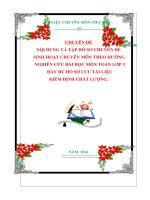Bài học dự toán g8
Bạn đang xem bản rút gọn của tài liệu. Xem và tải ngay bản đầy đủ của tài liệu tại đây (37.97 KB, 2 trang )
Bài 1: Hướng dẫn sử sử dụng video.
+ Muốn tua Video đi dung tổ hợp phím Ctr + (phím mũi tên sang phải).
+ Muốn tua Video ngược lại dung tổ hợp phím Ctr + (phím mũi tên sang trái).
+ Muỗn xem Video tồn màn hình dùng tổ hợp phím Ctr + F.
+ Muốn Tạm dừng Video hoặc là muốn chạy tiếp Video Ctr + Enter.
Bài 2 : Khắc phục sự cố khơng nhận khóa cứng.
+ Cắm khóa cứng vào phía sau máy.
+ Win
Bài 3: Nhập cơng trình.
+ Mở phần mềm dự toán G8.
+ Save file vào ổ dữ liệu cần lưu dữ có đi hce.
+ Chọn tỉnh thành phố cần lập cho cơng trình.
+ Chon đơn giá xây dựng, hoặc lắp đặt …. (trong hạng mục đơn giá).
+ Chọn giá thông báo Giá TB : cập nhật giá theo quý theo tháng của từng vùng,
tỉnh, thành phố cần lập dự toán. Giá định mức nào ứng với định mức đó.
+ Nhập cơng tác cần lập dự tốn VD AF.11111 chương trình sẽ tự chạy ra hạng
mục, đơn giá vật liệu, nhân cơng, máy. ( Sau đó chúng ta có thể diễn gi ải cách tính phần
dưới VD dài x rộng x cao= 2.5*1.5*0.2. + khối lượng cần tính thêm (2+3*2).
+ Muốn chèn dòng nhấp chuột phải và chọn mục chèn dịng.
+ Có thể nhấp vào tên hạng mục để sửa tên cho phù hợp với tên công ti ệc ngồi
thực tế thi cơng.
Bài 4 : Nhập cơng trình nâng cao.
Nhập nhiều đơn giá trong cùng một cơng trình:
+ Khi tạo một hạng mục mới ta tạo một hạng mục VD gõ HM sau đó chon mã cần
l ập
Sau đó chọn bộ đơn giá cần lập cho hạng mục mới.
Bài 5 : Nhập đơn giá vật liệu.
+ Khi mới cài xong chương trình phần mềm chỉ có các bộ đơn giá theo các tỉnh và
đơn giá gốc ứng với bộ định mức tương ứng.
+ Cách nhập đơn giá theo quý, theo tháng của các tỉnh thành : Chúng ta vào shreet
giá tháng nhập lại giá vật liệu, nhân cơng, máy thi cơng cho thích hợp.
Cách nhập giá tháng nhập vào cột F có mầu xanh nhạt. có 2 cách nhập giá nhập
giá tháng cách 1 nhập trực tiếp , cách 2 nhấp vào Dòng thay giá vật liệu hoặc nhấp chột
phải rồi chọn Lắp giá thông báo vật liệu Khi thay giá tháng tăng thì màu sắc của giá
tháng có màu xanh nếu giá vật liệu giảm thì có màu đỏ.
Cách kiểm tra lại xem nhập giá tháng đã thay đổi hay chưa thì ta vào Sheert Tổng
hợp vật tư , Sheert Chiết tính, Sheert Phân tích vật tư kiểm tra cột giá gốc và giá tháng
xem có thay đổi tương ứng với phần nhập giá hay khơng.
+ Cách lưu giá tháng cho các cơng trình tiếp khi thực hiện : Nhấp ch ột phải vào ô
giá tháng và chọn dòng Lưu giá vật liệu hoặc cách 2 nhấp chột vào dòng Lưu giá VL ở
ngay cửa sổ màn hình chương trình hiện ra một bảng để chúng ta lưu giá thay đổi vào
bộ nhớ G8, Đặt tên cho đơn giá thay đổi và Save lại bằng cách nhấp nút Thêm bảng và
nhấn Chấp Nhận.
+ Cách kiểm tra xem Đơn giá mới Save đã có trong chương trình ch ưa bằng cách
chon vào mục Đơn giá rồi tiếp tục chọn vào mục Vật liệu tiếp theo chon Ô Bảng giá VL
tiếp theo chọn đến Bảng giá chúng ta Thay đổi. tiếp theo chúng ta gõ vào ô Tìm theo tên
VD như Đá, cát … và xem giá đã đúng như thay đổi không.
Cách 2 chỉnh sửa cả cột phần vật liệu tiến hành làm như sau : Vẫn chọn menu
Đơn giá tiếp theo chọn Vật liệu tiếp theo Chọn Bảng giá VL chọn vào bảng giá cần sửa
tiếp theo sửa toàn bộ vật liệu cần sửa như Cát, Đá, Xi măng… rồi đóng cửa sổ lại. sau đó
Chon Thay giá VL chọn mục giá vật liệu vừa sửa rồi chọn.
Bài 6 Tổng hợp vật tư công trình.
+ Chọn sheert Tổng hợp VT chọn tiếp Hiện bảng số 7 Bảng giá hiện trường rút
gọn. tiếp tục : Nếu muốn hiển thị Vật liệu thì tích vào ơ Có VL, bỏ tích hai ơ Có NC, Có
Máy rồi nhấn nút chạy chương trình .
Bài 6 Tổng hợp Kinh phí hạng mục.
+